Daptar eusi
Anjeun tiasa make Komando+Klik , klik & amp; sered , atawa togél "Pilih Sadaya" dina aplikasi Photos dina Mac anjeun. Milih sababaraha poto sakaligus tiasa ngajantenkeun hal-hal langkung éfisién sareng ngahémat waktos anjeun.
Abdi Jon, guru Mac, sareng gaduh MacBook Pro 2019. Kuring sering milih sababaraha poto dina Mac kuring sareng ngadamel pituduh ieu pikeun ngabantosan anjeun ngalakukeunana.
Janten terus maca pikeun neuleuman cara anu paling gampang pikeun milih sababaraha poto dina Mac anjeun.
Métode 1: Anggo Komando + Klik
Aya sababaraha cara pikeun gancang milih kebat poto dina Mac anjeun sakaligus. Cara panggampangna pikeun kuring nyaéta ngagunakeun Komando + klik. Pilihan ieu idéal lamun anjeun gaduh sababaraha gambar rupa-rupa sumebar ka sakuliah albeum atawa polder nu Anjeun hoyong gawekeun.
Tuturkeun léngkah ieu:
Lengkah 1: Buka aplikasi Photos dina Mac anjeun. Anjeun tiasa ngalakukeun ieu ku sababaraha cara, boh ku ngaklik bunderan, ikon warna katumbiri dina Dock atanapi ku milarian dina folder Aplikasi anjeun. Upami anjeun henteu mendakanana dina Dock, angkat ka Finder, pencét ⌘ + Spacebar, teras ketik "Photos".
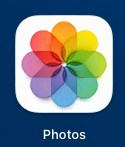
Lengkah 2: Panggihan poto anu anjeun hoyongkeun gawé bareng. Ideally, aranjeunna sadayana aya dina lokasi nu sarua sangkan mindahkeun poto eta leuwih gampang.
Lengkah 3: Klik salah sahiji poto nu Anjeun hoyong gawekeun.
Lengkah 4: Tahan tombol Komando teras klik unggal poto tambahan anu anjeun hoyong damel pikeun nambihanana kana pilihan anjeun. Wates biru bakal muncul di sabudeureununggal gambar anu anjeun pilih, sareng jumlah total bakal ditingalikeun caket katuhu luhur jandela.
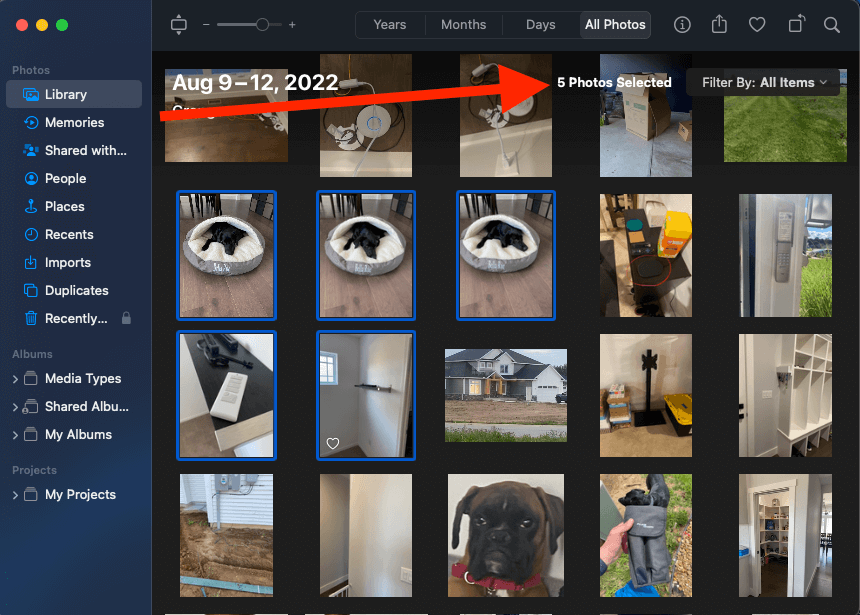
Lengkah 5: Pikeun ngabatalkeun milih poto, teruskeun tahan kenop Komando teras klik unggal gambar anu anjeun hoyong piceun tina anjeun. pilihan. Pikeun ngabatalkeun milih sadaya poto dina pilihan anjeun, leupaskeun konci paréntah teras klik rohangan kosong di luar tempat dina jandela (henteu dina gambar).
Lengkah 6: Saatos Anjeun milih poto nu Anjeun hoyong gawekeun, nyalin, neraskeun, mupus, ékspor, atawa nyortir poto nu diperlukeun.
Métode 2: Klik jeung Séred
Alternatipna, Anjeun bisa maké kenop shift pikeun hasil nu sarua. Ieu idéal lamun poto nu katuhu gigireun silih, anjeun bisa nyéred sakuliah gambar nu Anjeun hoyong gawekeun, sarta eta bakal milih kabeh.
Tuturkeun léngkah ieu:
- Buka aplikasi Photos dina Mac anjeun.
- Teangan poto nu Anjeun hoyong gawekeun.
- Klik poto munggaran nu Anjeun hoyong garap pikeun nambahkeun kana pilihan Anjeun.
- Sanggeus ngaklik poto kahiji, klik jeung tahan spasi kosong tur sered kursor anjeun dina poto panungtungan dina kebat. Kotak tembus bakal muncul nalika anjeun nyéred, sareng unggal poto anu anjeun pilih bakal nunjukkeun wates biru.
- Ayeuna, sadaya gambar dina rentang éta dipilih, sareng anjeun tiasa nransper atanapi ngékspor potona upami diperyogikeun.
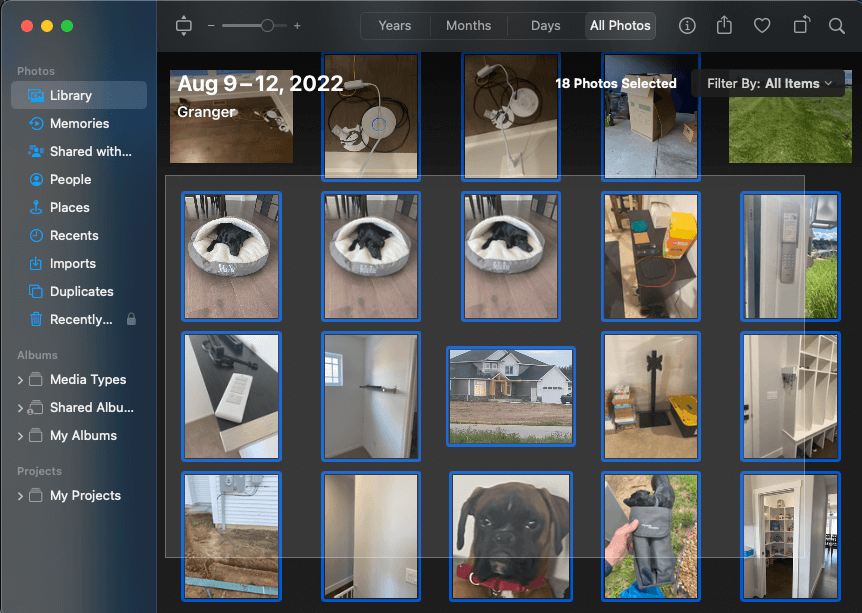
Métode 3: Anggo "Pilih Sadaya" dina Aplikasi Poto
Upami anjeun hoyong milih sadaya gambar dina albeum gancang, anjeun tiasa ngalakukeun étakalayan potong kompas gancang dina Aplikasi Poto dina Mac anjeun.
Pikeun make pungsi "Pilih Sadaya" dina aplikasi Photos, tuturkeun lengkah ieu:
- Buka aplikasi Photos dina Mac Anjeun.
- Napigasi ka albeum nu ngandung poto nu Anjeun hoyong pilih.
- Klik "Edit" dina bar ménu anjeun teras klik "Pilih Sadaya" dina ménu lungsur. Alternatipna, Anjeun bisa mencet Command+A dina kibor Anjeun.
- Anjeun tiasa nyalin, neraskeun, mupus, jeung sajabana, sadaya poto dina albeum anjeun ayeuna. Upami anjeun hoyong ngabatalkeun pilihan anu tangtu, kantun tahan kenop paréntah teras klik poto (s) anu anjeun hoyong pupuskeun sakali.
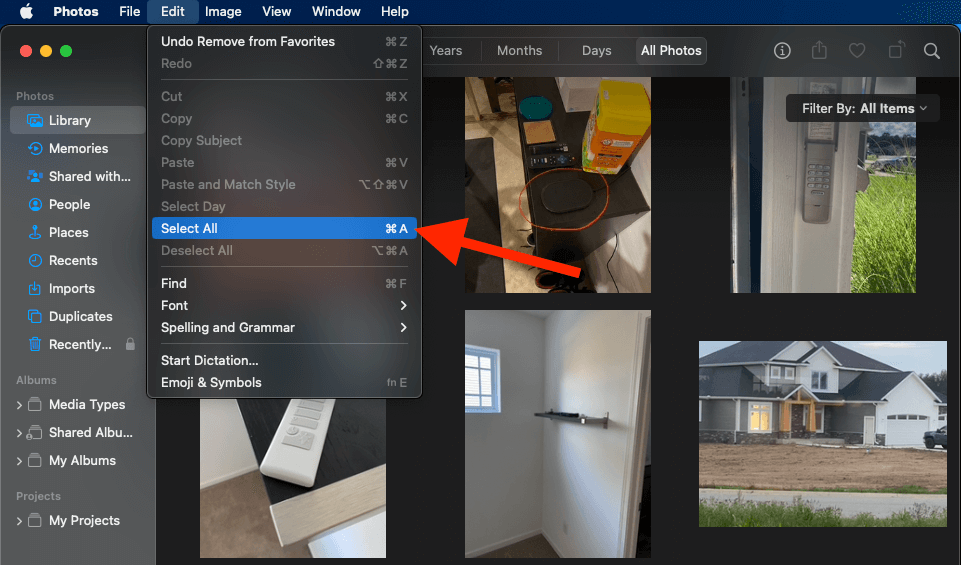
Kacindekan
Anjeun tiasa ngahemat waktos milih sababaraha poto dina Mac anjeun ku nahan kenop Komando, ngaklik sareng nyéred, atanapi nganggo potong kompas "Pilih Sadaya" dina Poto. aplikasi. Henteu masalah pilihan anu anjeun pilih, anjeun tiasa nyepetkeun prosésna ku ngahindarkeun masing-masing milih unggal poto.
Naon cara anjeun pikeun milih sababaraha poto dina Mac anjeun? Hayu urang terang dina komentar di handap!

